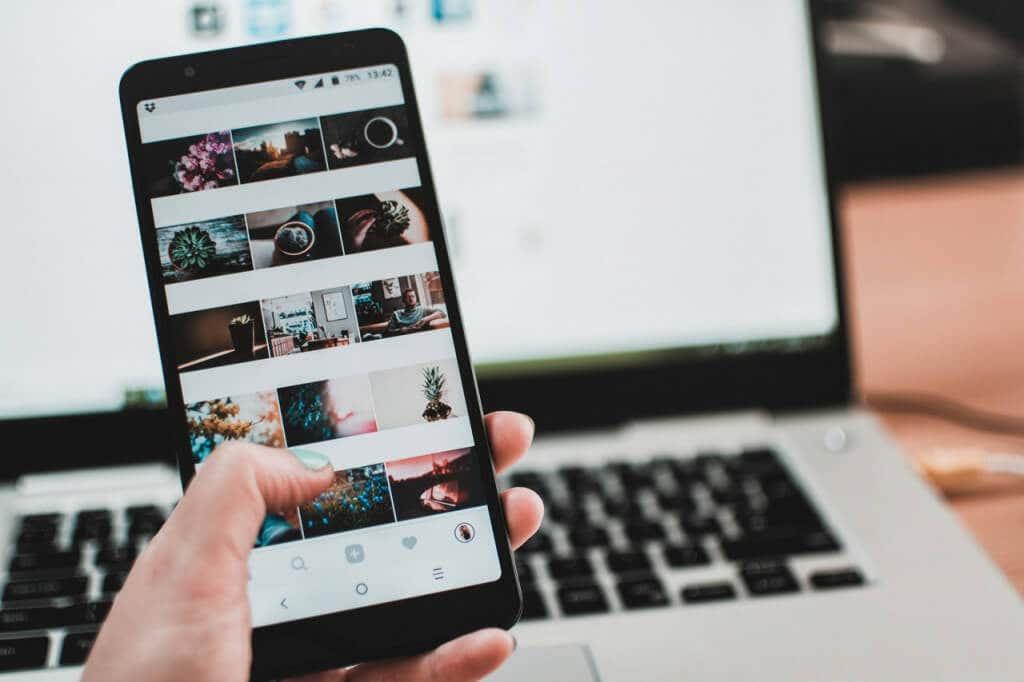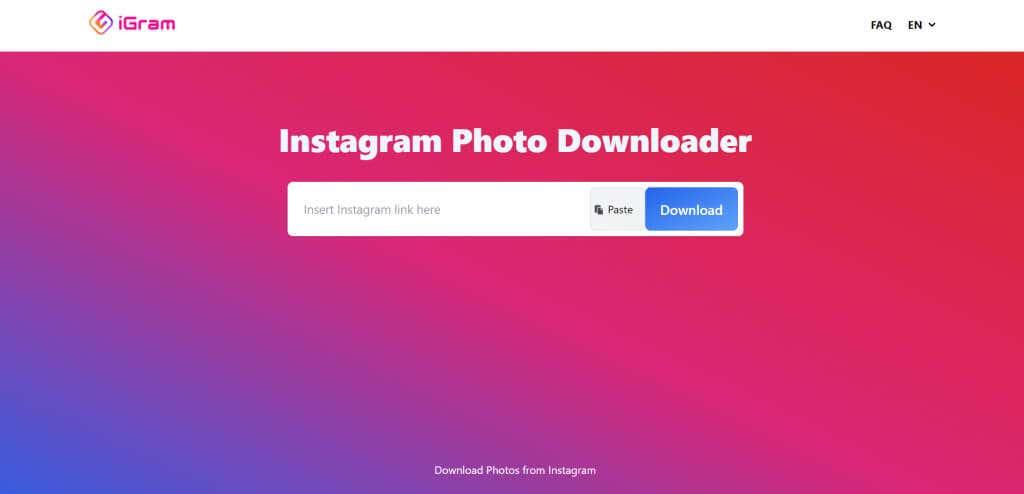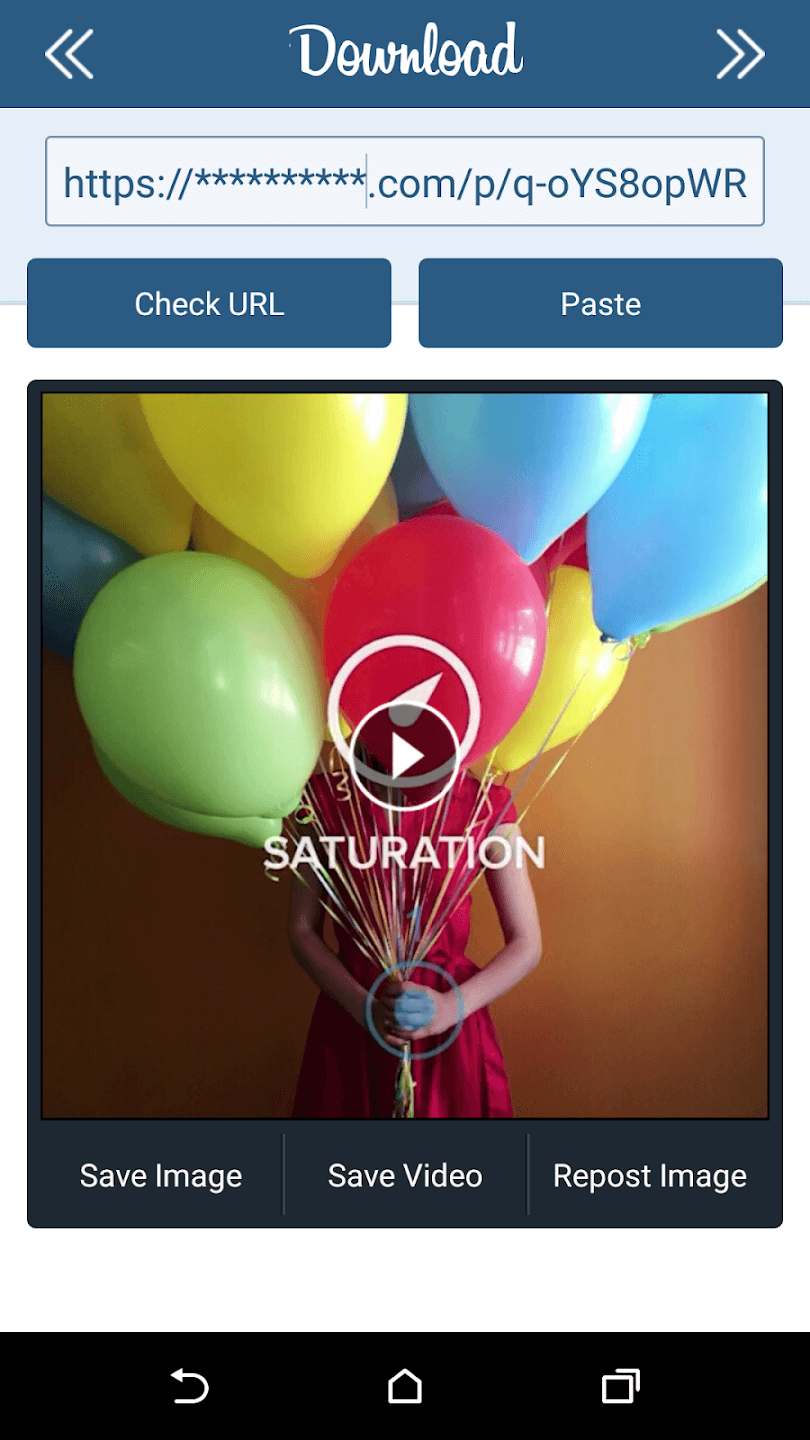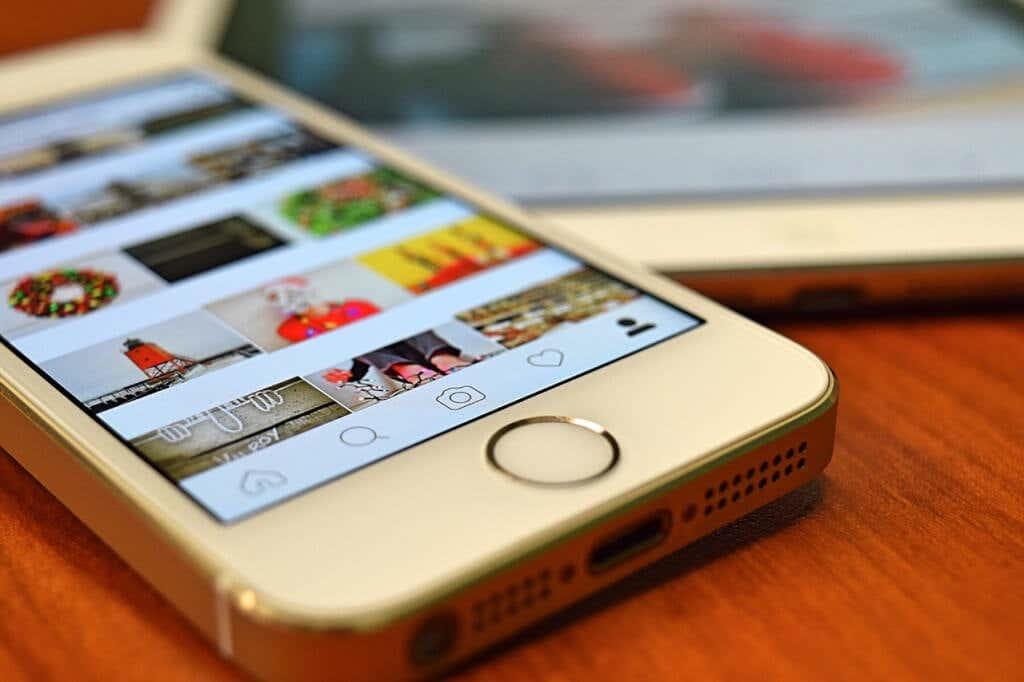Instagram môže byť skvelý spôsob, ako zdieľať svoje obrázky so svetom, ale neponúka veľa spôsobov, ako si tieto obrázky uchovať pre potomkov. Iste, môžete lajkovať príspevky a ukladať ich medzi záložky, ale čo tak ich sťahovanie?
Našťastie existujú alternatívne spôsoby sťahovania obrázkov z Instagramu , a to aj zo súkromných účtov. Tu sú najlepšie spôsoby.

1. Urobte snímku obrazovky
Najjednoduchšia metóda je často najlepšia. Väčšina ľudí zabúda, že pomocou telefónu so systémom Android alebo iOS môžete jednoducho urobiť snímku obrazovky. Funguje to bez ohľadu na aplikáciu, ktorú používate, aj keď zvyčajne neumožňuje sťahovanie obrázkov.
Existuje však niekoľko nevýhod. Po prvé, keďže snímka obrazovky uloží všetko viditeľné na displeji telefónu, zachytáva aj prvky používateľského rozhrania. Potom je tu otázka vizuálnej kvality – snímka obrazovky sa zhoduje skôr s rozlíšením vášho displeja než so samotným obrazom.
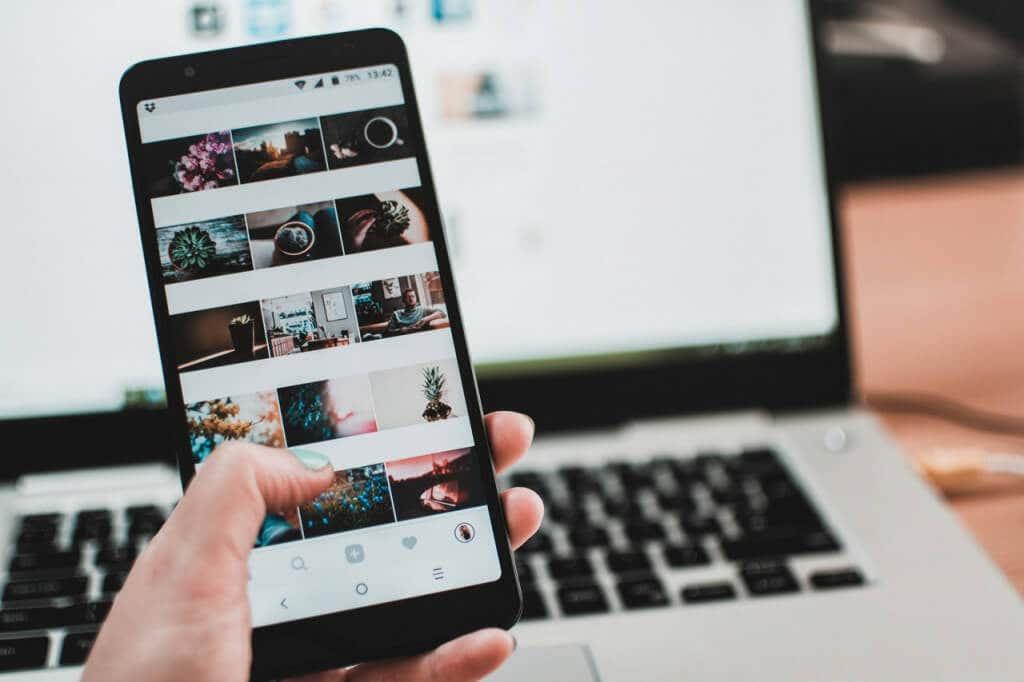
Prvý problém môžete obísť opatrným umiestnením telefónu a zaistiť, aby ste pomocou nástroja na orezanie zachytili iba to, čo potrebujete. Technologicky zdatnejší používatelia by tiež mohli byť schopní upraviť nepotrebné časti, aj keď to vyžaduje trochu práce.
Snímky obrazovky fungujú aj na zachytenie momentov z kotúčov a príbehov Instagramu. Je to skvelý spôsob, ako zachytiť obrázky, ktoré by sa inak nedali uložiť iným spôsobom. Môžete si tiež stiahnuť celé kotúče .
2. S webom na stiahnutie Instagramu
Snímky obrazovky sú pomerne kruhovým spôsobom zachytávania obrázkov Instagramu. Čo môžete urobiť, aby ste si stiahli obrázok priamo?
Využite nástroj Instagram Downloader. Tieto webové stránky ponúkajú priame sťahovanie obrázkov Instagramu uverejnených na akomkoľvek verejnom účte. Keďže tieto služby zachovávajú pôvodné rozlíšenia obrazu, na rozdiel od snímok obrazovky získate aj najlepšiu kvalitu obrazu.
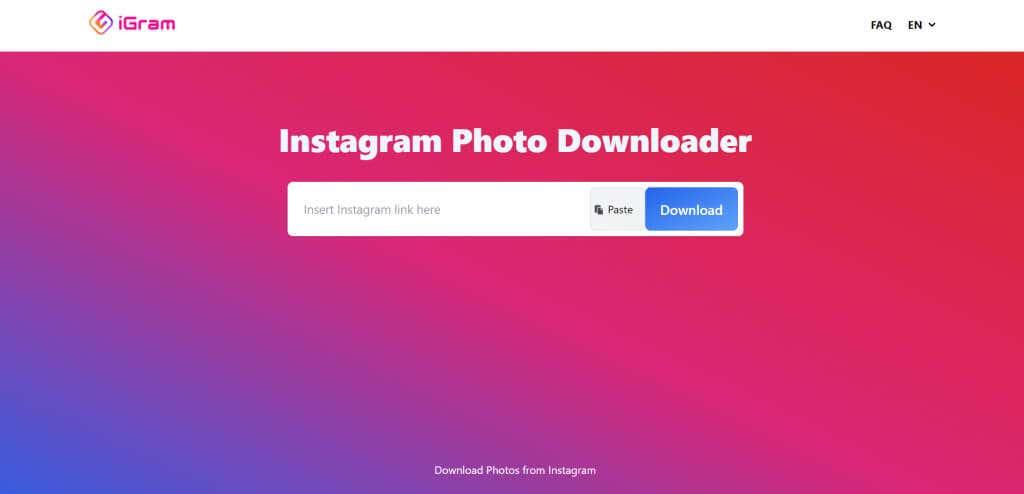
Existuje niekoľko webových služieb na sťahovanie obrázkov Instagramu. DownloadGram , InstaFinsta , iGram a Toolzu sú len niektoré z možností. Stačí skopírovať odkaz na príslušný príspevok na Instagrame, vložiť ho do vyhľadávacieho poľa ktoréhokoľvek z týchto nástrojov a stlačiť tlačidlo Stiahnuť . Nástroj uloží obrázok do priečinka na sťahovanie.
3. Použite aplikáciu tretej strany
Rovnako ako webové stránky Instagram Downloader, existuje aj veľa aplikácií, ktoré poskytujú rovnakú službu. Jediný rozdiel je v tom, že namiesto toho, aby ste museli prejsť na webovú stránku v prehliadači Chrome (alebo v akomkoľvek webovom prehliadači, ktorý používate), máte službu k dispozícii ako aplikáciu v telefóne.
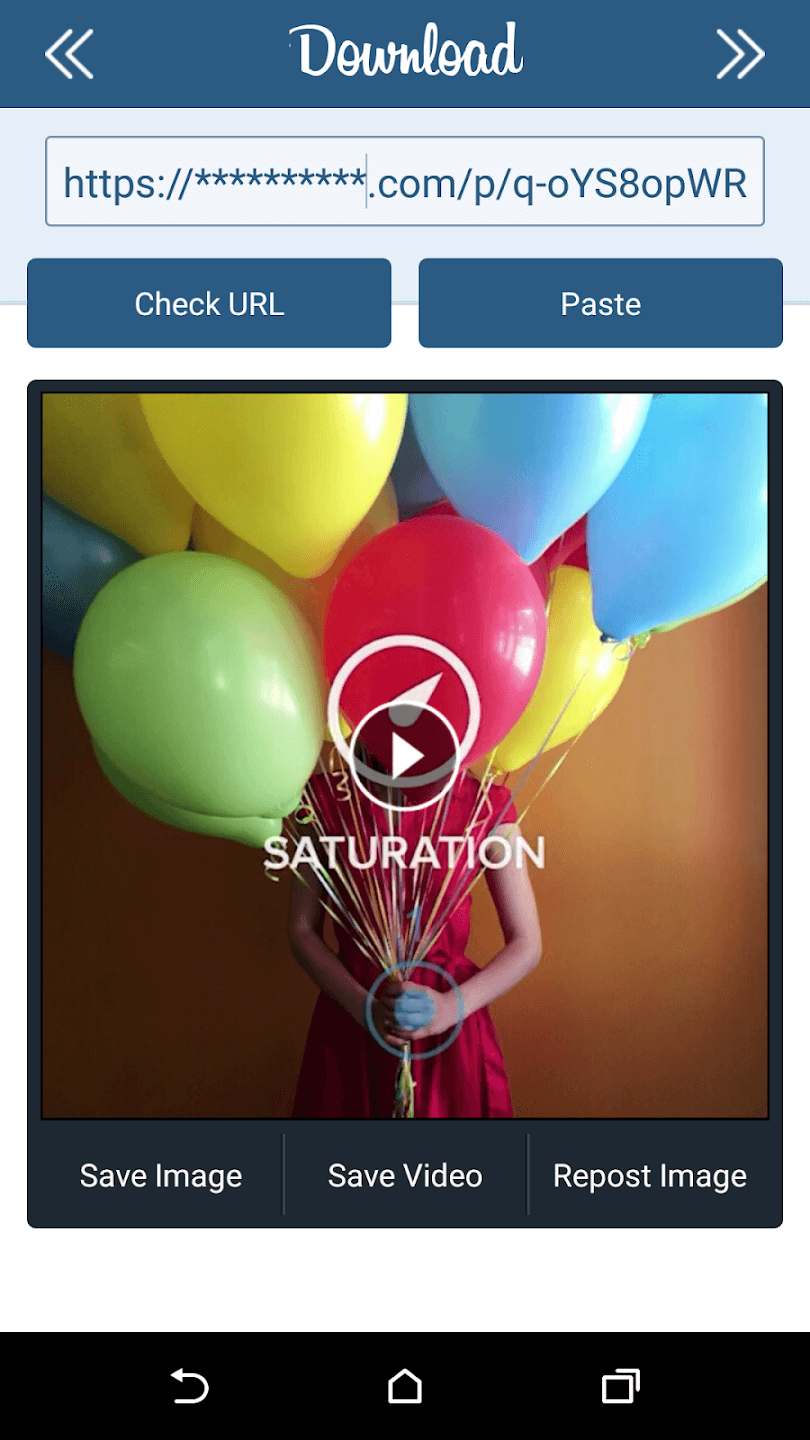
Downloader for Instagram a Instant Save sú dve z mnohých aplikácií na stiahnutie Instagramu dostupných pre Android. Ich použitie je rovnaké – skopírujte odkaz na príslušný príspevok na Instagrame a vložte ho do vyhľadávacieho panela, aby ste si stiahli obrázok.
Zatiaľ čo Downloader pre Instagram je skvelý pre používateľov Androidu, Okamžité uloženie je najlepšou voľbou pre majiteľov iPhone. Tieto aplikácie vám umožňujú sťahovať videá z Instagramu spolu s fotografiami. Existujú aj ďalšie možnosti sťahovania fotografií z Instagramu do iPhone .
4. Prostredníctvom vstavaných metód
Niektorí z vás sa možno pýtajú: čo predvolené metódy? Neexistuje spôsob, ako stiahnuť obrázky Instagram bez použitia trikov alebo nástrojov tretích strán?
Bohužiaľ nie. Z dôvodu ochrany osobných údajov platforma neumožňuje používateľom Instagramu sťahovať fotografie, ktoré im nepatria. Môžete si ukladať do záložiek iba obrázky, ktoré sa vám páčia, čím ich sprístupníte na prezeranie vo vašej zbierke Instagramu .
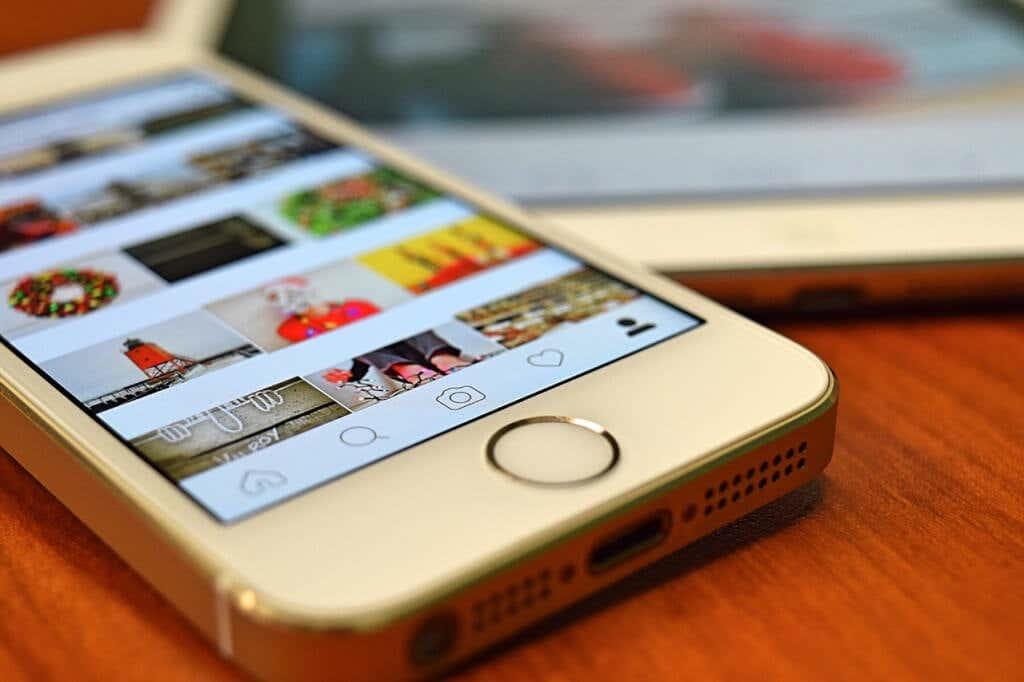
Kolekcie sú síce skvelým spôsobom, ako usporiadať obľúbené príspevky a odkazovať na ne neskôr, no funguje to iba v aplikácii Instagram, čo znamená, že nemôžete len otvoriť galériu telefónu a zobraziť tieto obrázky. Ak si chcete stiahnuť a použiť obrázky, musíte vyskúšať iné metódy, ktoré sme načrtli.
Je sťahovanie obrázkov z Instagramu legálne?
Pamätajte, že ako každé duševné vlastníctvo, aj práva na fotografie patria tvorcovi. To znamená, že aj keď sa vám podarí uložiť obrázky z instagramového účtu niekoho iného, nevlastníte ich.
Samozrejme, ak tieto obrázky používate len na osobné účely (uchovávajte si ich na prezeranie offline, zdieľanie s priateľmi atď.), nie je problém. Môžete tiež znova uverejňovať príbehy , v ktorých ste označení, a uviesť pôvodný plagát.
Ale ich opätovné zverejnenie ako váš vlastný obsah je odsudzované a v niektorých prípadoch môže dokonca spôsobiť odstránenie vášho príspevku. Sťahovanie obrázkov je tiež dobrý spôsob , ako zobraziť odstránené príspevky na Instagrame , najmä ak účet patrí niekomu inému.
Aký je najlepší spôsob sťahovania obrázkov z Instagramu?
Pre väčšinu používateľov by bola najlepšou metódou použitie webovej stránky alebo aplikácie tretej strany na stiahnutie obrázkov Instagramu z príspevku. Je to jednoduché, nevyžaduje starostlivé umiestnenie (ako snímka obrazovky) a poskytuje vysokokvalitné obrázky.
Môžete si stiahnuť aplikáciu pre Android alebo jednoducho použiť web ako iGram na ukladanie fotografií z Instagramu. Majte na pamäti, že tieto metódy vyžadujú odkaz na príspevok na Instagrame a musia byť verejné.
Zvážte vytvorenie snímky obrazovky pre súkromné účty. Neposkytne vám to neuveriteľnú kvalitu obrazu, ale je to pohodlnejšie, ako skopírovať odkaz a prejsť na inú aplikáciu a stiahnuť si ho.